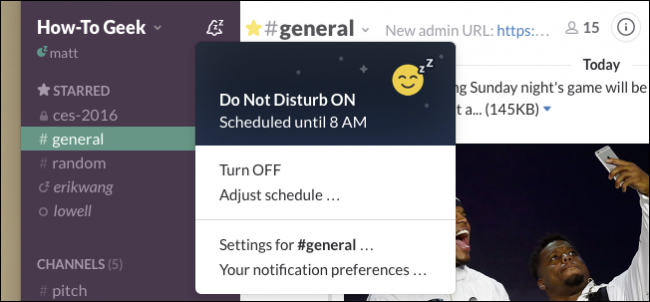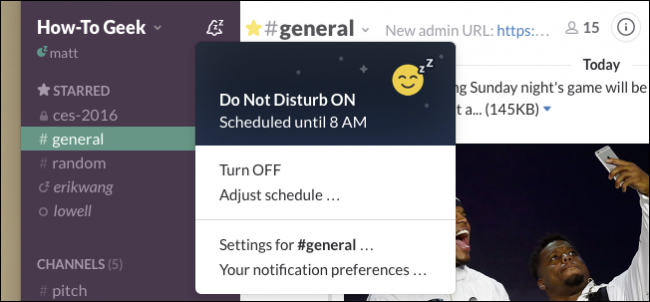
Slack è diventato un fondamentale strumento di comunicazione per molte imprese, in particolare quelli con un sacco di dipendenti remoti. Ma nessuno vuole avere il ping a ogni ora di ogni giorno.
Qui a How-To Geek, amiamo la Slack, e abbiamo scritto prima, dando alcuni ottimi consigli su come diventare un margine di flessibilità utente di alimentazione e il modo migliore per la ricerca di cose che si devono assolutamente trovare. Ma in un mondo sempre connesso, è necessario gestire le notifiche se vi capitasse di voler “tornare a casa” alla fine della giornata lavorativa. Per fortuna, le notifiche hanno ottenuto un po ‘ di amore in questi ultimi Allentamenti di aggiornamenti, con un sacco di funzioni per gestire i tuoi orari e privacy.
Si può rapidamente partecipare alle notifiche cliccando l’icona a forma di campana in alto del riquadro di navigazione. La prima cosa che si può fare è snooze notifiche. Questo permette di bloccare tutte le notifiche di non disturbarvi per un periodo di tempo specifico, ad esempio 20 minuti, un’ora, fino a 24 ore.
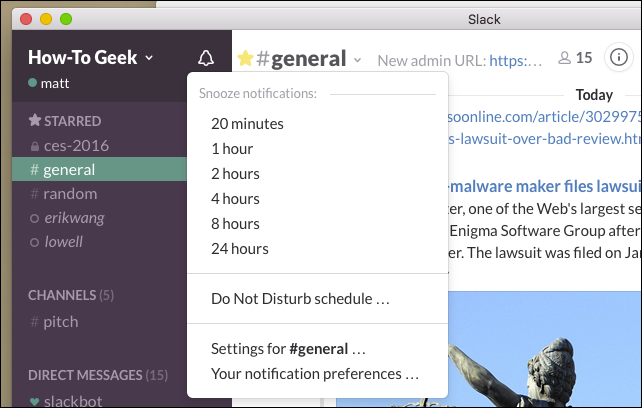
Una delle più belle aggiunte a margine di flessibilità, però, è il Non Disturbare pianificazione. Pensare di DND come un pre-configurato funzione snooze. Non avere questa FUNZIONE attivata, ma in caso contrario, il margine di flessibilità si sa quando non inviare alcuna notifica. Per esempio, se si desidera disattivare le notifiche ogni sera, in modo da non avere a che fare con loro dopo la giornata lavorativa è finita.
(Non preoccuparti, se c’è qualcosa di veramente urgente, i tuoi colleghi hanno l’opzione di bypass Non Disturbare ogni volta che si invia un messaggio, in modo che non avrete mai perdere qualcosa di importante.)

Fare clic su “Impostazioni per #[canale]” per impostare le preferenze di notifica per il canale in cui vi trovate. È anche possibile disattivare le notifiche per i canali di tutto.
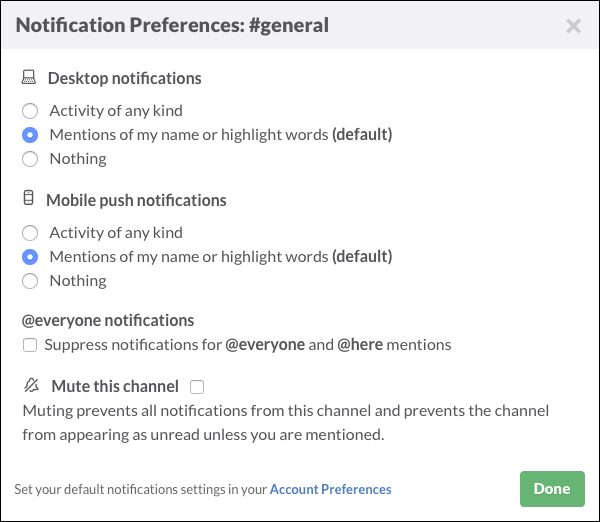
Fare clic su “le Preferenze di Notifica” per impostare le notifiche sono attivate. Se il tuo “ufficio” è davvero impegnato e loquace, quindi probabilmente non si desidera essere avvisati da tutte le attività. Si può solo desidera che le notifiche per i messaggi diretti o quando qualcuno menziona il tuo nome o un altro “evidenziare la parola” (di cui parleremo in un momento).

Slack viene fornito con 11 suoni di avviso che si può scegliere, o si può andare con nessuno, così come mute di tutto, compresi il sistema di avvisi e messaggi diretti.
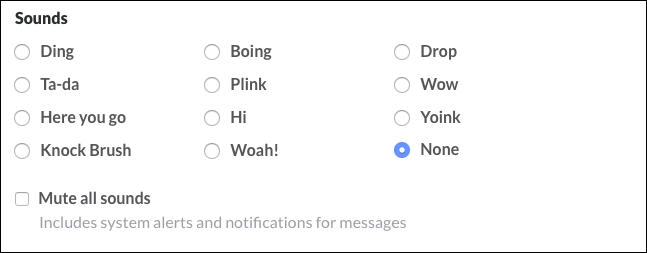
Se non si desidera che il contenuto di un messaggio mostrato nella notifica, quindi è necessario disattivare questa funzione. Inoltre, è possibile configurare le notifiche di comportarsi al di sotto di questo.
Nella schermata riportata di seguito, vediamo la versione OS X, che ha opzioni per le notifiche vengono visualizzate nel Dock.
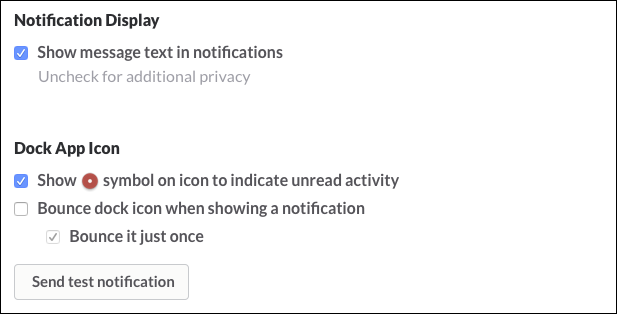
Questo è come le notifiche di legge sul client Windows. Dal momento che Windows non dispone di un Dock, è possibile configurare il margine di flessibilità per il flash di una Finestra quando viene ricevuta una notifica.
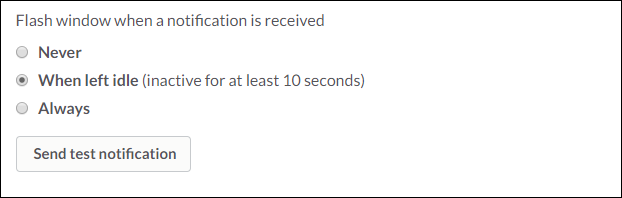
Se si sta utilizzando Allentamenti in un browser web, non vedi le opzioni di notifica come questi. Invece, è possibile che venga richiesto di consentire le notifiche sul desktop. A quel punto, come spesso si desidera essere informato e si può, naturalmente, li spegne completamente.
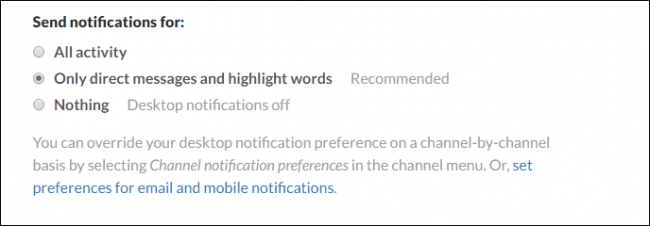
Utilizzando Allentamenti in un browser significa che si avrà l’opzione per abilitare o disabilitare le notifiche sul desktop, ma non ci saranno opzioni per rimbalzare le icone del Dock o lampeggiante windows.
Le “Parole” è una opzione molto utile. Se si dispone di notifiche per “messaggi Diretti ed evidenziare parole”, è possibile inserire le parole qui che innescano una notifica. Questo potrebbe essere il nome del reparto, un nickname che hai, o anche un argomento di conversazione che si desidera conservare.
Basta inserire una qualsiasi parola che si desidera, separati da una virgola, e quando quelle parole sono menzionati, ti verrà inviata una notifica.

Per coloro che chiedono, l’Allentamento del cliente su iOS non hanno le notifiche push impostazioni, ma per la maggior parte è necessario per gestire le notifiche, come si farebbe con qualsiasi altra applicazione sul vostro iPhone o iPad.
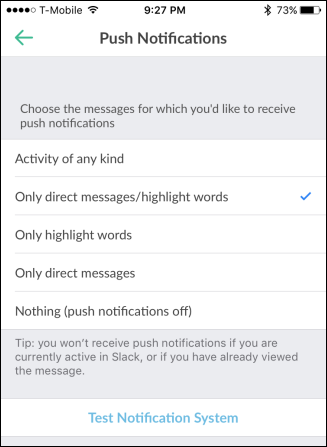
Lo stesso vale per l’app Android: la maggior parte delle opzioni di notifica sono gestiti nelle impostazioni di sistema, ma ci sono un paio di opzioni a vostra disposizione presso l’effettiva applicazione. Con l’eccezione di vibrare, sono lo stesso come nella versione iOS.

Utilizzando Allentamenti notifiche efficacemente portare più armonia al vostro lavoro/vita di equilibrio. È importante sapere che non si deve vedere ogni messaggio che qualcuno invia, che si può seguire solo alcune parole e frasi, e anche disattivare le notifiche completamente quando non siete alla vostra scrivania.
ARTICOLI CORRELATI Diventare un margine di flessibilità di Alimentazione dell’Utente con Questi Suggerimenti Utili
Diventare un margine di flessibilità di Alimentazione dell’Utente con Questi Suggerimenti Utili
Amiamo Slack, e le probabilità sono, se si utilizza margine di flessibilità per la vostra azienda o organizzazione, allora si piace troppo…. [Leggi l’Articolo] Come Cercare e Trovare Qualsiasi cosa in gioco
Come Cercare e Trovare Qualsiasi cosa in gioco
Slack è How-To Geek go-to metodo per la condivisione di idee, la collaborazione, e sparare la brezza. Detto questo, durante il corso di… [Leggi Articolo]
Dopo tutto, anche se Slack è grande per la collaborazione e la produttività, è ancora necessario per ottenere un lavoro fatto.